[友用u盘装系统]Win10系统打开应用软件界面模糊的修复方法
软件介绍
[友用u盘装系统]Win10系统打开应用软件界面模糊的修复方法
win10系统下载安装后,相信很多用户在使用中难免会遇到各种棘手问题,最近就有用户反馈说部分软件或应用程序打开时显示的界面很模糊(如图),这很是影响用户体验与视力,用户将分辨率调到最高,但部分软件界面也同样显示模糊,遇到这样的问题很反感。下面系统族小编就教教大家Win10系统打开应用软件界面模糊的修复方法,如下:
相关推荐:win10镜像下载
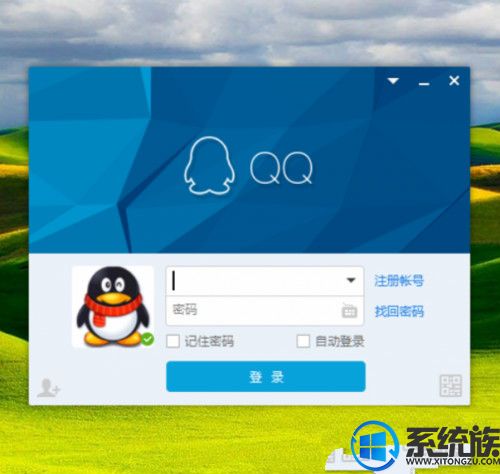
1、首先找到模糊程序或软件快捷方法图标并右键选择“属性”,以QQ程序为例做示范,然后在属性界面中切换到“兼容性”标签,再点击更改所有用户的设置,将“高DPI设置时禁用显示缩放”进行勾选(如下图)并确定即可。
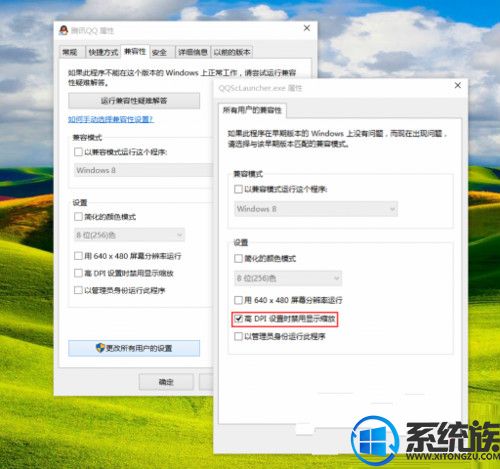
2、对“高DPI设置时禁用显示缩放”勾选后,在启动QQ登录界面,所出现的模糊现象已变高清正常。
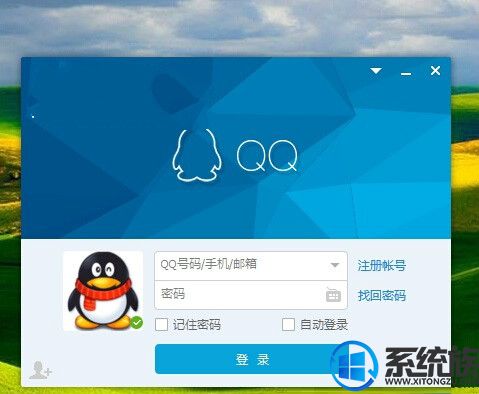
可见在win10系统中出现部分软件界面显示模糊主要与兼容性也有关系,我们可以按照教程的方法来勾选“高DPI设置时禁用显示缩放”选项,在设置之后你会发现所遇到的程序界面模糊问题迎刃而解。
以上就是Win10系统打开应用软件界面模糊的修复方法了,如果你也遇到了同样的问题,不妨按照以上教程方法修复一下吧,希望系统族小编能帮到大家。
更多>>U老九推荐教程
- [小猪u盘装系统]Win8共享打印机出现错误代码0x000006d9的三种解
- [懒人u盘装系统]如何在win7系统中搜索文件|win7搜索文件的方法
- [u当家u盘装系统]win10如何安装pr|win10安装pr的方法分享
- [胖子u盘装系统]安装win7系统开机提示inconsistent filesystem的
- [小熊u盘装系统]初步定在2019,移动联通电信初步确定5G试点时间
- [小马u盘装系统]win10系统设置屏幕旋转快捷键的操作方法
- [黑鲨u盘装系统]win10安装到14%失败怎么办|win10安装到14%失败的
- [冰封u盘装系统]Win7系统金山打字游戏弹出“无法初始化音效引擎
- [友用u盘装系统]win7系统联想键盘F1到F12不能用的解决办法
- [菜鸟u盘装系统]win10怎么制作三线表|win10制作三线表的方法
- [小苹果u盘装系统]steam在win10更新失败应该这么做
- [小黑马u盘装系统]win8系统玩cf、lol等大型游戏卡屏的解决办法
- [闪电u盘装系统]win10怎么重装键盘驱动程序|win10重装键盘驱动程
- [无忧u盘装系统]Win10系统没有IE浏览器的添加方法
- [极速u盘装系统]win8系统word不能复制粘贴怎么办?修复win8系统w
- [黑云u盘装系统]win10系统运行CAD2014卡在“正在检查许可”界面
- [闪兔u盘装系统]win10登录遇到错误怎么解决|win10登录遇到错误的
- [黑云u盘装系统]win10更新提示内存不足怎么办|win10更新提示内存
- [老毛桃u盘装系统]Win7系统如何删除鼠标右键菜单“小工具”选项
- [u深度u盘装系统]win10如何使用苹果鼠标|win10使用苹果鼠标的方
更多>>U老九热门下载
- [黑鲨u盘装系统]win10怎么删除program|win10删除program的操作步
- [闪电u盘装系统]win7系统总是自动关机的解决办法
- [小鱼u盘装系统]IE浏览器工具“管理加载项”变成灰色打不开怎么
- [九猫u盘装系统]win10怎么修改c盘权限|win10怎么修改c盘权限的解
- [完美u盘装系统]win8系统如何禁用指定设备
- [360u盘装系统]win10打印任务无法删除不了怎么办
- [番茄花园u盘装系统]Win7系统怎么关闭远程桌面连接
- [电脑店u盘装系统]调节win7桌面图标大小的三种方法
- [极速u盘装系统]解决Win7桌面图标及文件无法移动的图文教程
- [飞飞u盘装系统]win10怎么上google earth|win10上google earth的



![[番茄花园u盘装系统]win10电脑启动参数错误怎么回事|win10电脑启](http://www.ulaojiu.com/uploads/allimg/180506/1_050614293C3K.png)
![[小强u盘装系统]win10 2t硬盘怎么分区|win10对2tb以上硬盘gpt分](http://www.ulaojiu.com/uploads/allimg/180506/1_0506142A15200.png)